要在Windows RT 8.1上安装软件,您需要通过Windows应用商店,以下是简要步骤:1. 打开Windows应用商店,2. 在搜索框中输入您想要安装的软件名称,3. 找到软件后,点击“安装”按钮,4. 系统会自动下载并安装软件,Windows RT 8.1仅支持从应用商店安装软件,不支持传统桌面软件,您需要确保软件有适用于Windows RT的版本,安装过程中可能需要一定的时间和网络连接,安装完成后,您可以在开始屏幕上找到新安装的软件。
Windows RT 8.1是微软推出的一款专为ARM架构设备设计的操作系统,虽然它在功能上有所限制,但仍然提供了一些基本的软件安装和管理选项,本文将详细指导您如何在Windows RT 8.1设备上安装软件,帮助您充分利用您的设备。
了解Windows RT 8.1的限制
在开始之前,重要的是要了解Windows RT 8.1的一些限制,与完整的Windows 8.1系统不同,Windows RT 8.1不支持传统桌面应用程序,只能安装通过Windows Store提供的应用程序,这意味着您不能直接安装.exe文件或其他类型的桌面软件。
准备工作
在安装软件之前,请确保您的Windows RT 8.1设备已经连接到互联网,并且您的Microsoft账户已经登录,这将允许您访问Windows Store并下载应用程序。
步骤1:打开Windows Store
- 在您的设备上,找到并点击“开始”按钮。
- 在开始屏幕上,找到并点击“Windows Store”磁贴。
步骤2:搜索应用程序
- 在Windows Store中,您可以通过点击屏幕右上角的搜索图标来搜索应用程序。
- 在搜索框中输入您想要安装的应用程序名称。
- 按下回车键或点击搜索图标开始搜索。
步骤3:选择应用程序
- 从搜索结果中,找到您想要的应用程序。
- 点击应用程序以打开其详细信息页面。
步骤4:安装应用程序
- 在应用程序详细信息页面,点击“安装”按钮。
- 如果需要,输入您的Microsoft账户密码以确认安装。
- 等待应用程序下载并安装到您的设备上。
步骤5:管理已安装的应用程序
- 要查看和管理已安装的应用程序,您可以在开始屏幕上右键点击“所有应用”磁贴,然后选择“打开”。
- 在“所有应用”列表中,您可以查看所有已安装的应用程序,并进行卸载或其他管理操作。
常见问题解答
Q: 为什么我不能安装某些应用程序?
A: 某些应用程序可能不支持Windows RT 8.1或ARM架构,请确保您搜索的应用程序在Windows Store中可用,并且支持您的设备。
Q: 如何更新已安装的应用程序?
A: Windows Store会自动检查并提示您更新应用程序,您也可以手动检查更新,方法是在Windows Store中点击“我的图书馆”,然后点击“更新”按钮。
Q: 我如何卸载不需要的应用程序?
A: 在“所有应用”列表中,右键点击您想要卸载的应用程序,然后选择“卸载”,这将从您的设备中移除该应用程序。
虽然Windows RT 8.1在软件安装方面有所限制,但通过Windows Store,您仍然可以找到许多有用的应用程序来增强您的设备功能,遵循上述步骤,您可以轻松地在Windows RT 8.1上安装和管理软件。
转载请注明来自我有希望,本文标题:《如何在Windows RT 8.1上安装软件》

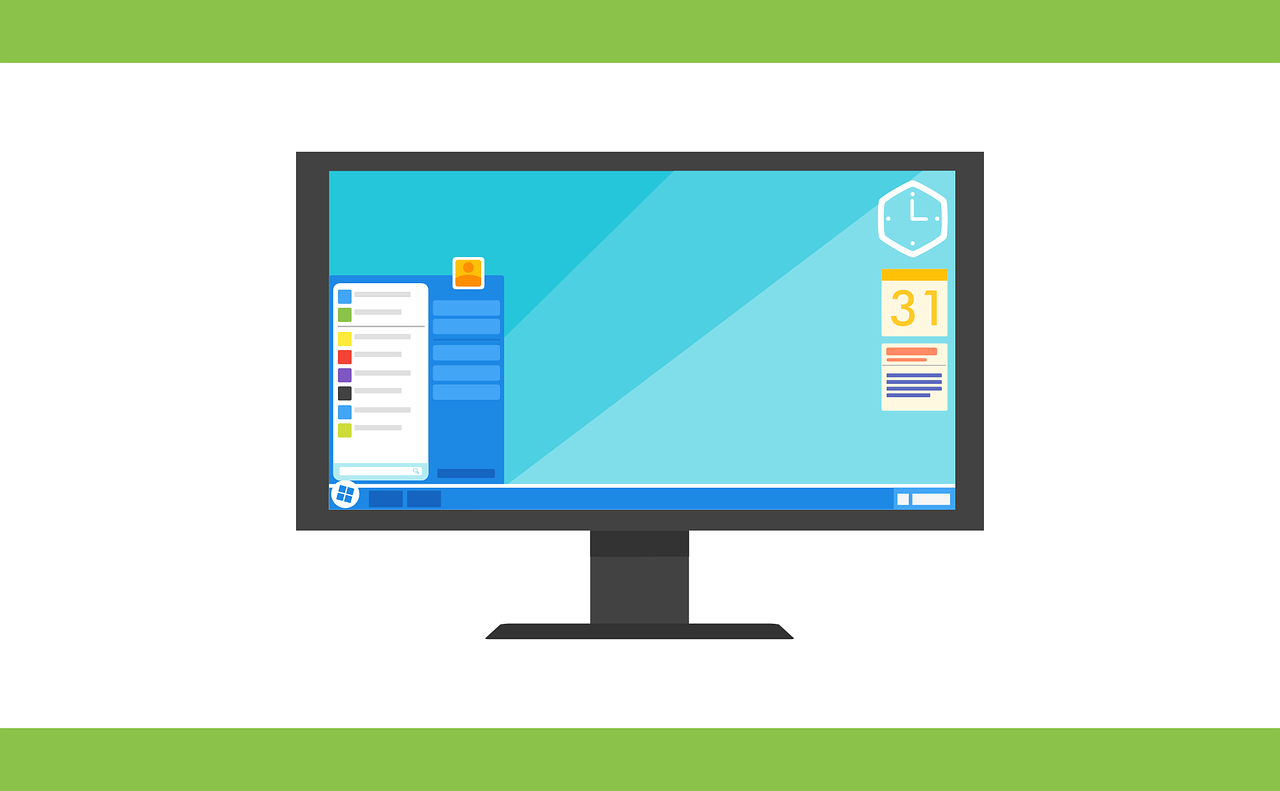






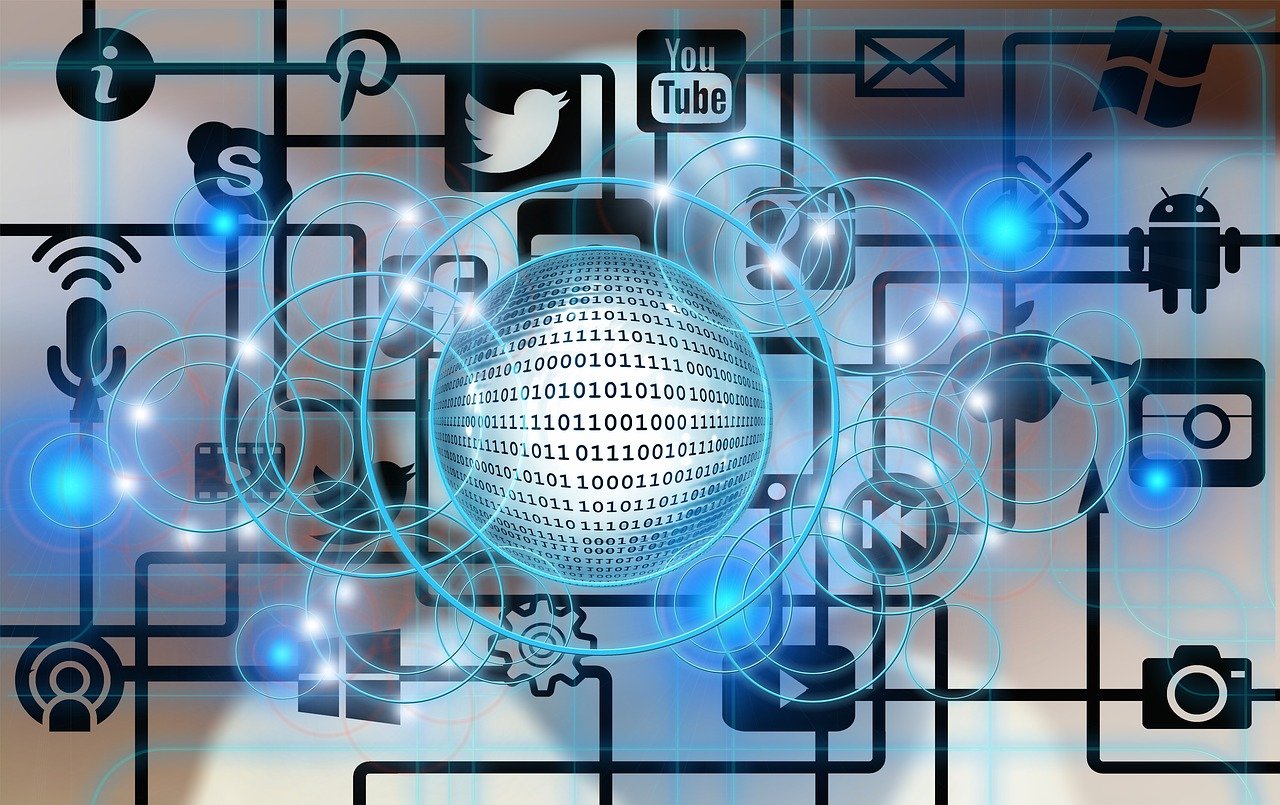

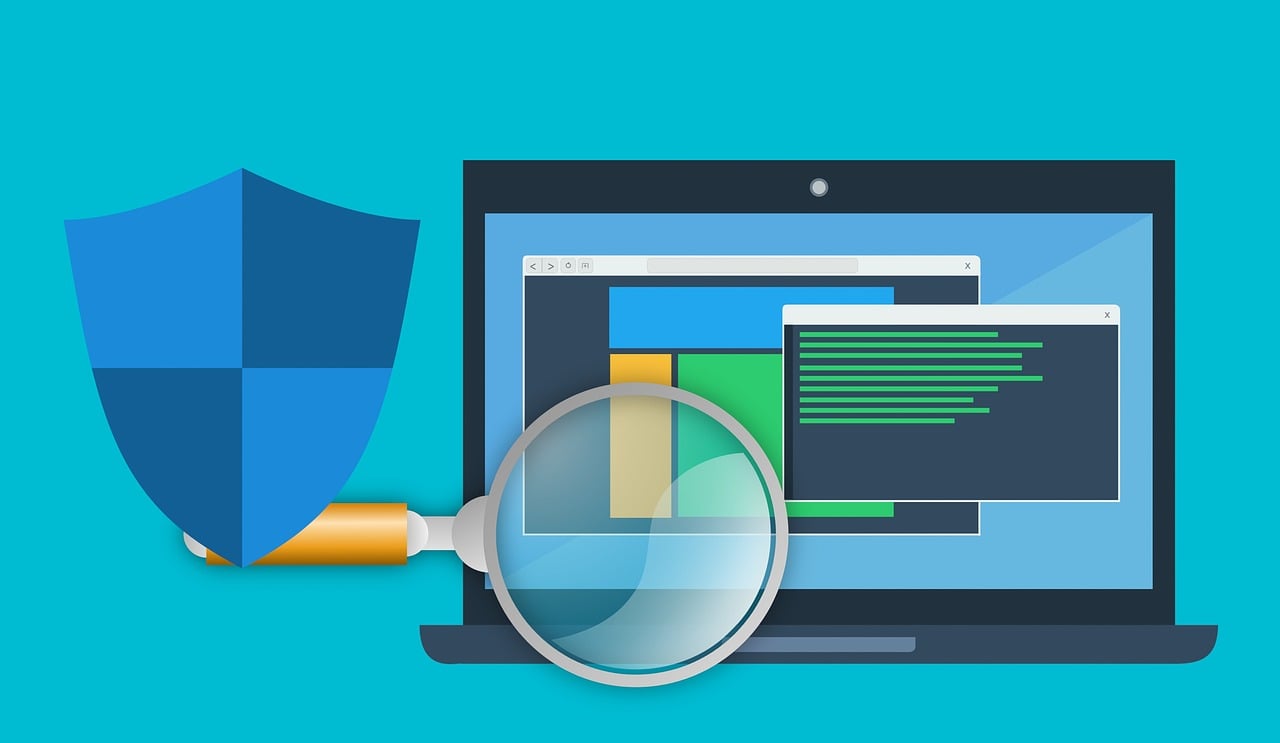
 京公网安备11000000000001号
京公网安备11000000000001号 浙ICP备17005738号-1
浙ICP备17005738号-1